AI ビデオ アップスケーリング ツールを使用して AI でビデオをアップスケールする方法
この投稿では、次の最良の方法について説明します。 AI でビデオをアップスケーリングする。ビデオのアップスケーリングとは、ビデオの解像度と品質を向上させることを意味します。ビジュアル テクノロジの発展に伴い、古いビデオを新しいデバイスで再生する場合、これは必須のスキルになります。 AI ビデオ アップスケーリングは、最新のテクノロジーを使用してビデオの解像度を向上させ、周囲のピクセルに応じてディテールを追加できます。準備ができたら、旅を始めましょう。
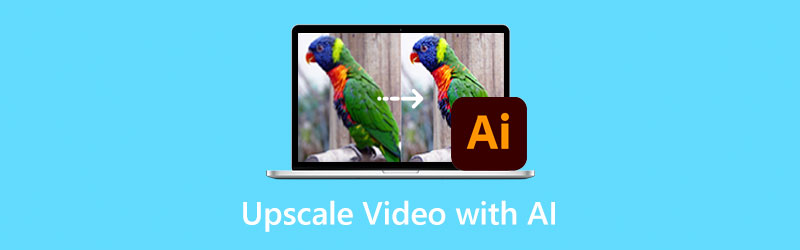
- ガイドリスト
- パート 1: AI ビデオ アップスケーリング ソフトウェア トップ 6
- パート 2: AI を使用してビデオをアップスケールする方法
- パート 3: AI を使用したビデオのアップスケーリングに関する FAQ
パート 1: AI ビデオ アップスケーリング ソフトウェア トップ 6
トップ 1: ArkThinker ビデオ コンバーター 究極
AI ビデオのアップスケーリングは、一般の人には理解できないほど複雑に聞こえます。幸いなことに、 ArkThinkerビデオコンバーター究極 誰もが迅速かつ簡単に理解できる方法で AI テクノロジーを統合します。これにより、リストの一番上に表示されます。
- ワンクリックで AI を使用してビデオ品質を向上させます。
- 作業を簡素化するためのプリセットを提供します。
- 品質を損なうことなくビデオ形式を変換します。
- 幅広いボーナスツールが含まれています。
- MP4、AVI など、ほぼすべてのビデオ形式をサポートします。
- 無料トライアルの後、ライセンスを購入する必要があります。
トップ 2: Topaz ビデオ AI
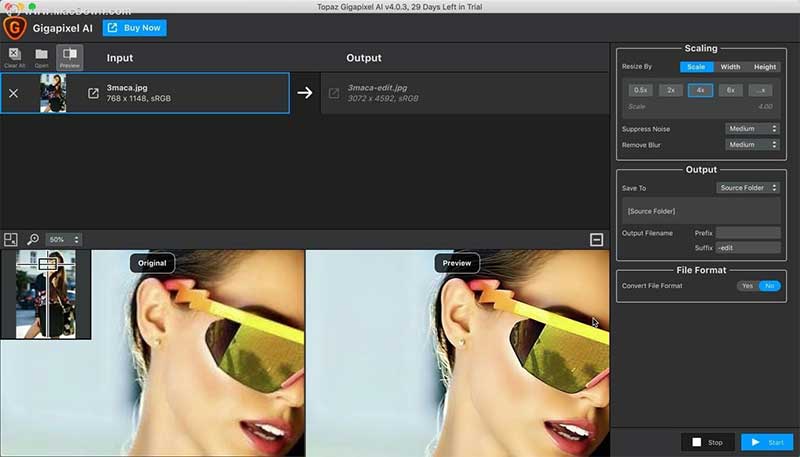
Topaz Video AI は、Topaz Labs がリリースした AI ビデオ アップスケーリング ソフトウェアです。これは、インターレースや解像度のアップスケーリングなどを改善することでビデオを目立たせるクリエイティブなツールです。機械学習により、ソフトウェアは制限を克服し、より優れた AI モデルを提供します。
- 最大 16 ビットの色深度をサポートします。
- 基本的なビデオ編集ツールを提供します。
- アップスケーリング後のビデオをプレビューします。
- レターボックスとピラーボックスを自動的に削除します。
- ハイエンドのコンピューターハードウェアが必要です。
- 高価であり、更新には追加の支払いが必要です。
トップ 3: AVCLabs ビデオ エンハンサー AI
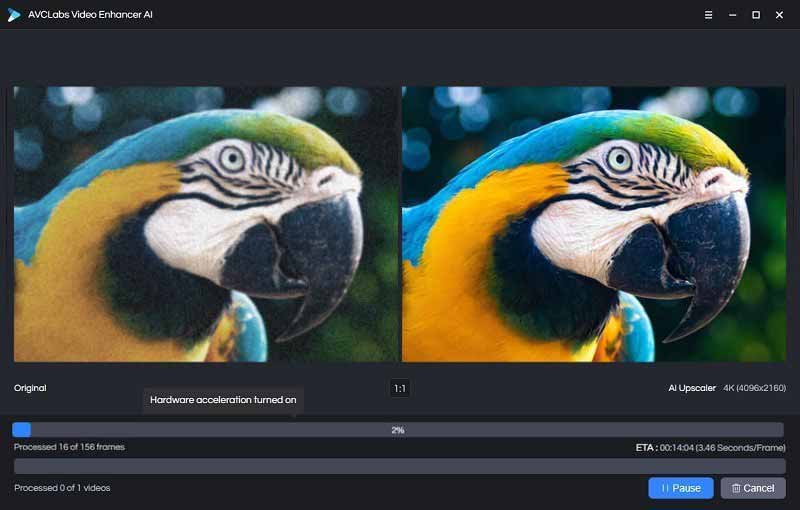
AVCLabs Video Enhancer AI は、PC 用のプロフェッショナルな AI ビデオ アップスケーリング ソフトウェアです。ビデオを新たな高みに引き上げ、品質と解像度を向上させることができます。これにより、古いビデオの見栄えが大幅に向上します。ソフトウェアは無料で使用できます。すべての機能のロックを解除し、ウォーターマークを削除する計画があります。
- 合理化されたインターフェイスが付属しています。
- ビデオエンハンスメントを簡単に制御および設定します。
- 顔のリファインメントモデルを含めます。
- 複数の入力および出力ビデオ形式をサポートします。
- ビデオのレンダリングにはさらに時間がかかります。
- 最新のオペレーティング システムでのみ使用できます。
トップ 4: Video2X
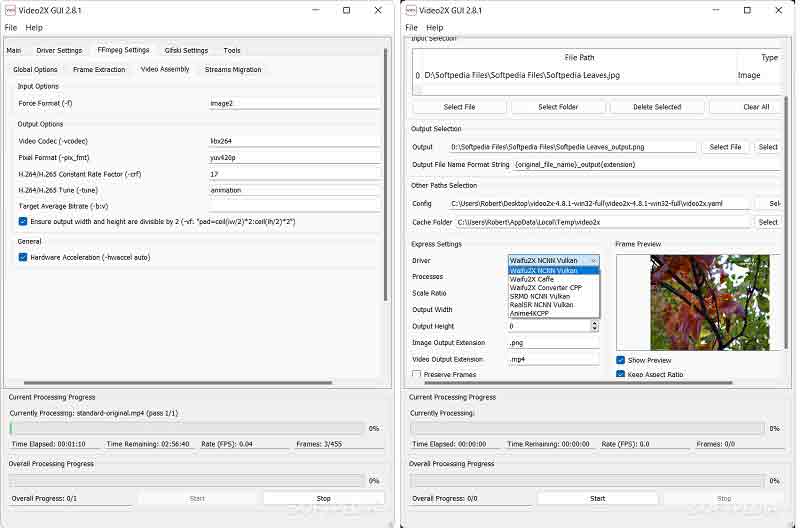
Video2X は、Waifu2X、Anime4K、SRMD、RealSR に基づく無料のビデオと画像のアップスケーリング ツールです。 AI テクノロジーを利用してビデオをアップスケーリングし、低品質の入力から細部を復元し、最高の出力を生成します。動画だけでなくアニメーションGIFにも対応しています。
- オープンソースで無料で使用できます。
- 高級ビデオとGIF画像。
- シンプルなGUIが付属しています。
- 多くのカスタムオプションを含めます。
- ソフトウェアの設定が難しい。
- 英語でのみ利用可能です。
トップ 5: Waifu2x 拡張 GUI
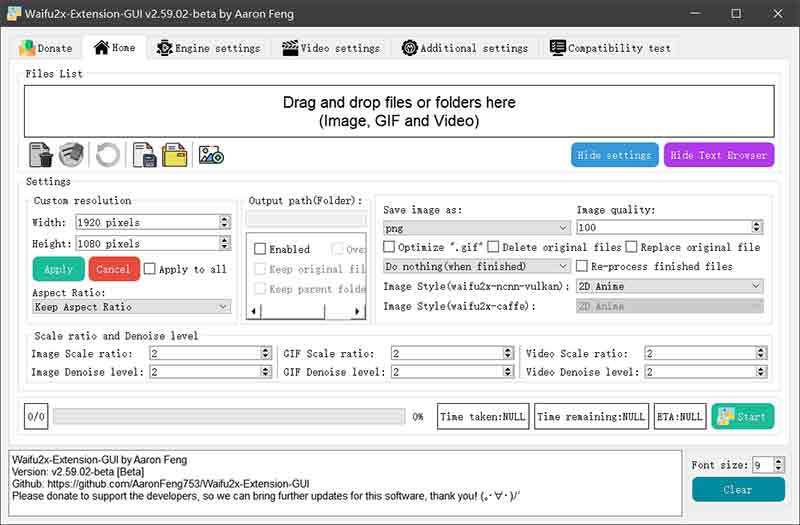
Waifu2x 拡張 GUI は、AI ビデオ アップスケーリング言語 Waifu2x の GUI です。サブスクリプションの価格は $5 ~ $10 で、他の AI アップスケーリング ソフトウェアと比較してかなり手頃な価格です。さらに、ユーザーはエンジンごとにスレッド数を調整できます。
- 画像とビデオを同時に処理します。
- ほぼすべての最新の PC と互換性があります。
- ハードウェアに応じて設定を自動的に最適化します。
- 頻繁にメンテナンスと更新を行います。
- Windows でのみ使用できます。
- セットアップは普通の人にとっては大変な作業になる可能性があります。
- 動画編集機能がありません。
トップ 6: ピクソップ
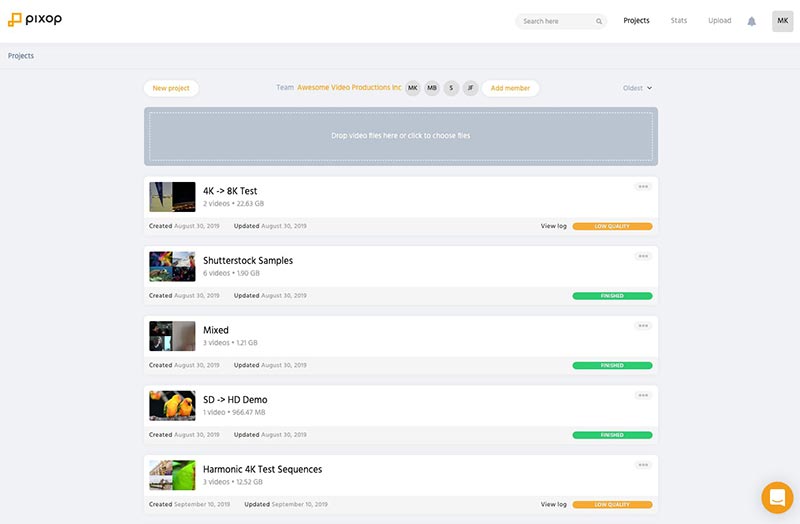
Pixop は、Web ブラウザーでの最高の AI ビデオ アップスケーリング プラットフォームです。デスクトップ ソフトウェアほど安定性や信頼性はありませんが、Pixop はオンラインでビデオの品質を最適化する優れた方法です。さらに、素晴らしい顧客サービスも提供します。
- オンラインでの高級ビデオ。
- 直感的なインターフェイスが付属しています。
- 複数のビデオを一度に処理します。
- 4Kおよび8Kをサポートします。
- Web アプリを使用するにはサインアップする必要があります。
- 高度なタスクには単純すぎます。
パート 2: AI を使用してビデオをアップスケールする方法
ご覧のとおり、すべての AI ビデオ アップスケーリング ソフトウェアが使いやすいわけではありません。 Waifu2x Extension GUI のように、セットアップが難しいものもあります。幸いなことに、ArkThinker Video Converter Ultimate は作業を簡素化するのに役立ちます。以下にワークフローを示します。
ビデオを開く
コンピューターにインストールした後、最高の AI ビデオ アップスケーリング ソフトウェアを起動します。に切り替えます ツールボックス ウィンドウの上部から、 ビデオエンハンサー 道具。次に、目的のビデオをインターフェイスにドラッグ アンド ドロップして開きます。

ビデオをアップスケールする
次に、4 つのオプションを備えたメイン インターフェイスが表示されます。の横にあるボックスにチェックを入れます 高級解像度。次に、 プレビュー ボタンをクリックして効果を表示します。他のオプションを試して結果をプレビューすることもできます。満足したら、下部で出力形式と出力先を設定します。最後に、 強化する ボタンをクリックして、AI アップスケーリングされたビデオを保存します。

パート 3: AI を使用したビデオのアップスケーリングに関する FAQ
AI がビデオをアップスケールするのにどれくらい時間がかかりますか?
AI は何千ものサンプルビデオでトレーニングされ、詳細を正確に把握します。私たちの調査によると、1 分間のビデオをアップスケールするには約 30 分かかります。
Waifu2x はビデオをアップスケールできますか?
Waifu2x は、サイズを 2 倍にし、完璧な画質を作成することでビデオを強化するプログラミング言語です。ビデオにまったく異なる効果を与えます。
AI ビデオ アップスケーリングはどのように機能しますか?
AI ビデオ アップスケーリングは、ビデオまたは画像にピクセルを追加して、より高い解像度とより良い品質で表示できるようにします。 AI アルゴリズムは、最も適切と思われる値で余分なピクセルを埋めます。
結論
さて、次の方法を理解する必要があります。 AI でビデオをアップスケーリングする 最高の AI ビデオ アップスケーリング ソフトウェアを使用します。それらの一部はオープンソースで無料です。無料試用後にライセンスを購入する必要があるものもあります。 ArkThinker Video Converter Ultimate は初心者に最適です。さらに質問を?自由にこの投稿の下に書き留めてください。
この投稿についてどう思いますか?クリックしてこの投稿を評価してください。
素晴らしい
評価: 4.9 / 5 (に基づく) 264 投票)
関連記事
- ビデオを編集する
- PC、Mac、iPhone、Android でビデオから絵文字を削除
- コンピュータおよび携帯電話用のベストビデオエンハンサーアプリ5選
- コンピュータ、iOS、Android でビデオからロゴを削除する方法
- ビデオ透かしを消去するための 5 つの最高のビデオ透かし除去ツールを入手
- ウォーターマークを除去するための 3 つの Shutterstock ウォーターマーク リムーバー
- GIF アニメーション画像を遅くまたは速くするための総合ガイド
- Windows と Mac でビデオ速度を変更する最も簡単な方法
- Android デバイスでのビデオ再生を高速化する注目の方法
- TikTokウォーターマークを削除する3つのTikTokウォーターマーク除去アプリ
- iPhone、Android、コンピューターでTikTokウォーターマークを削除する



